Dec 24,2021 • Filed to: iPhoneデータ抹消 • Proven solutions
手動でiPhoneの曲を削除する手順
ステップ 1. iPhoneのホーム画面で、「ミュジック」アイコンをクリックします。
ステップ 2. 一番下にある「曲」をクリックします。右から左への曲の上にスワイプして、「削除」をクリックします。
iPhoneから曲削除に関するQ&A
質問 #1: iPhoneをアップグレードした後、予想よりもiPhone上でより多くの曲を持っています。曲がダウンロード可能だという聞いて、それらの曲を削除しようとしましたが失敗しました。
答え: iPhoneからダウンロード可能な曲を削除するには、「設定」>「ミュージック」>「すべてのミュージック」をオフに切り替える必要があります。削除したい曲は右から左に、[削除]をクリックします。
質問 #2: iPhoneの領域を解放するために、iPhoneからいくつかの曲を削除しましたが、パソコンでiPhoneを接続したとき、すべての曲が再びiPhoneに戻ってきました。
答え: iPhoneから曲を手動で削除した後、確かに再びパソコンにiPhoneを接続しないでください。接続していた場合、iTunesはもう一度iPhoneに削除した曲を同期します。iPhoneに同期するiTunesで個々の曲のための選択オプションはありません。
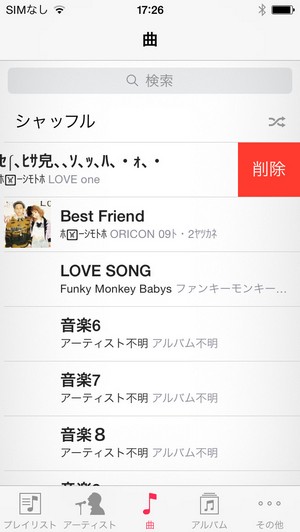
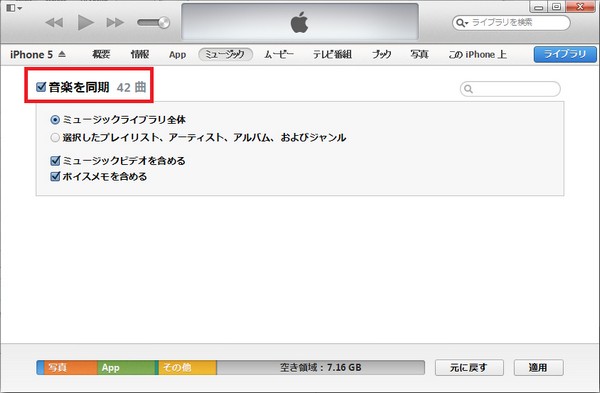
ステップ 1. iTunesで音楽を同期をチェックする
iTunesを起動し、iTunesで「音楽を同期」オプションをオフにします。ポップアップは、iPhone上すべての既存の曲とプレイリストがポップアップされます。
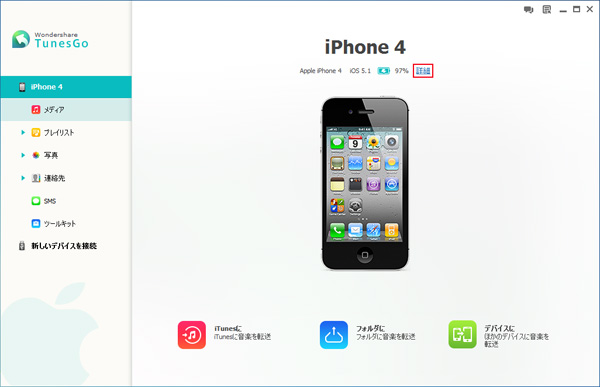
ステップ 2. お使いのコンピュータでWondershare「TunesGo」をインストールする
お使いのパソコンでWondershare「TunesGo(Win版)」またはWondershare「TunesGo(Mac)」をダウンロードしてください。デフォルトでは、iPhoneを検出し、メイン画面に表示します。
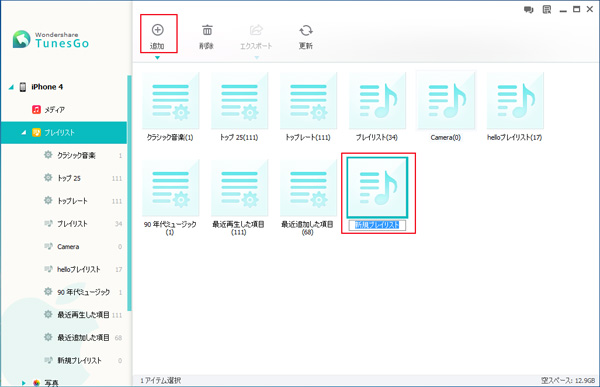
ステップ 3. iPhoneに曲をインポートする
左のサイドバーで「音楽」をクリックしてください。その上に追加するため、三角形をクリックします。「iPhoneにフォルダの追加」を選択して、ファイルの追加や必要な曲をお使いのコンピュータを閲覧することができます。



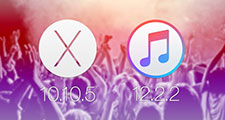




kiki
Editor
コメント(0)